Доступно с лицензией Data Reviewer.
При проведении контроля качества базы данных, кроме прочего, необходимо провести поиск существенной разности высот объектов, или значений Z. Например, внутри класса объектов горизонталей, значение Z должно быть постоянным для всех вершин одной линии горизонтали. Тем не менее, иногда встречаются вершины с другими значениями Z.
Проверка изменения рельефа прилегающих вершин (Adjacent Vertex Elevation Change) находит полилинейные и полигональные объекты, у которых разности рельефа (значений Z) смежных вершин превышают указанный допуск. Допуск позволяет выявить существенные перепады высот в пространственном объекте. Проверку можно выполнить по целому классу пространственных объектов, подтипу, или набору объектов, выбранному с помощью SQL-запроса. В результатах проверки возвращаются пространственные объекты, имеющие значения разности высот, превышающие указанный допуск. Эти объекты могут быть внесены в таблицу проверок для последующей проверки и коррекции.
После того как определен критерий проверки, можно настроить примечания и рейтинг степени серьезности. Примечания позволяют уточнять описание для объекта, который был записан в таблицу Reviewer, и копировать их в поле Примечания таблицы Reviewer. Рейтинг степени серьезности позволяет вам отметить степень важности для результатов Reviewer с терминами вашего процесса обеспечения/контроля качества. Чем меньше значение показателя, тем выше приоритет результата проверки.
- Запустите ArcMap.
- В главном меню щелкните Настройка > Панели инструментов > Data Reviewer.
- Щелкните стрелку ниспадающего списка Выбрать данные для проверки (Select Data Check) на панели инструментов Data Reviewer, щелкните знак плюс (+) напротив группы Проверки значений Z (Z Value Checks), затем выберите проверку Изменения рельефа прилегающей вершины (Adjacent Vertex Elevation Change).
Откроется диалоговое окно Свойства проверки изменения рельефа прилегающей вершины (Adjacent Vertex Elevation Change Check Properties).
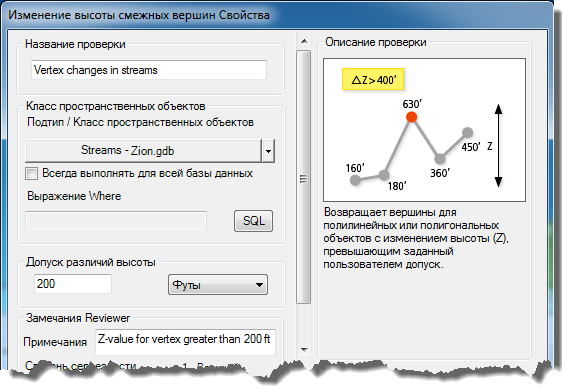
- При необходимости введите уникальное имя для проверки в текстовом поле Название проверки.
- Щелкните стрелку ниспадающего списка Класс/подтип объекта (Feature Class/Subtype) и выберите класс и подтип пространственных объектов, для которых будет запущена проверка.
Это должен быть тот класс пространственных объектов, который содержит подлежащие оценке значения Z.
- Чтобы запустить проверку для целого класса пространственных объектов и сохранить это в настройках, отметьте опцию Всегда запускать для всей базы данных.
- Чтобы запустить проверку для отдельных объектов в классе пространственных объектов, нажмите SQL для создания SQL-запроса.
- Укажите значение допуска (в единицах измерения) в текстовом поле Допуск разности высот (Elevation Difference Tolerance).
- Щелкните стрелку ниспадающего списка Допуск разности высот (Elevation Difference Tolerance) и выберите единицы измерения, в которых измеряется допуск.
Предлагается два варианта на выбор: единицы страницы и единицы карты. Единицы страницы включают точки, сантиметры, дюймы и миллиметры. Единицы карты включают футы, ярды, мили, морские мили, метры, километры, десятичные градусы и дециметры.
- При необходимости введите описание для результатов проверки в текстовом поле Примечания в области примечаний Reviewer.
- При необходимости щелкните стрелку ниспадающего списка Важность и выберите значение, указывающее на приоритет результатов проверки в области Примечания Reviewer.
Важность указывает на серьезность результата проверки. Диапазон этих значений от 1 до 5, где 1 обозначает высший приоритет, а 5 — низший.
- Нажмите ОК.
- Щелкните кнопку Запустить проверку данных
 на панели инструментов Data Reviewer.
на панели инструментов Data Reviewer.
Откроется диалоговое окно Объекты для проверки.
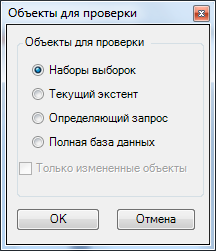
- Выберите опцию в области Объекты для проверки.
- Выбранный набор – проверка выполняется на объектах, выбранных в данный момент на карте.
- Текущий экстент – проверка выполняется для текущего экстента карты, управляемого масштабом карты.
- Определяющий запрос – проверка выполняется на объектах, отображаемых в соответствии с определяющими запросами, которые были созданы для класса пространственных объектов.
- Вся база данных – проверка выполняется по всем объектам класса пространственных объектов.
- Чтобы выполнить проверку только на объектах, которые были отредактированы в версионной рабочей области, отметьте Только измененные объекты.
- Щелкните ОК.
Проверка выполняется на экстенте, указанном в диалоговом окне Объекты для оценки.
После окончания проверки появляется диалоговое окно результатов Reviewer.
- Вы можете сделать это одним из следующих способов:
- Если вы хотите просмотреть результаты в окне Просмотр объектов, выберите опцию Просмотр результатов.
- Если вы начали сеанс Reviewer и хотите записать результаты в таблицу Reviewer, выберите опцию Записать в таблицу Reviewer.
- Нажмите ОК.